- שיתוף המסך למכשירים שונים מעולם לא היה קל יותר הודות ל- Miracast עבור Windows 10.
- אין צורך להוריד את Miracast מכיוון שהוא משולב ב- Windows 10.
- למד כיצד לבדוק אם המכשיר תואם את התוכנה ולעדכן את מנהלי ההתקן שלה.
- הקרין את המחשב האלחוטי שלך ל- HDTV באמצעות Miracast באמצעות השיטה הבאה.

תוכנה זו תתקן שגיאות נפוצות במחשב, תגן עליך מפני אובדן קבצים, תוכנות זדוניות, כשל חומרה ותייעל את המחשב האישי שלך לביצועים מרביים. תקן בעיות במחשב והסר וירוסים כעת בשלושה שלבים פשוטים:
- הורד את כלי התיקון למחשב Restoro שמגיע עם טכנולוגיות פטנט (פטנט זמין פה).
- נְקִישָׁה התחל סריקה כדי למצוא בעיות של Windows שעלולות לגרום לבעיות במחשב.
- נְקִישָׁה תיקון הכל כדי לפתור בעיות המשפיעות על אבטחת המחשב וביצועיו
- Restoro הורדה על ידי 0 קוראים החודש.
רוצה ללהק את שלך מחשב מסך אלחוטי לטלוויזיה או למקרן? ובכן, תוכלו לעשות זאת בקלות באמצעות טכנולוגיית Miracast.
חלפו הימים בהם הכבלים היו האמצעי היחיד להעברת תוכן מדיה ממחשב או מכל מכשיר תואם אחר לטלוויזיה HDTV: Miracast הוא מהיר, קל ובטוח.
במדריך זה נלמד אותך כיצד להגדיר ולהשתמש ב- Miracast בקלות במחשב Windows 10 שלך ולהתחיל לשתף את המסכים שלך למספר מכשירים.
כיצד אוכל לעדכן את מנהלי ההתקנים של Miracast ב- Windows 10?
- מה זה Miracast?
- כיצד לבדוק אם מחשב Windows תומך ב- Miracast
- קבל את מנהלי ההתקנים הנוכחיים של Miracast למחשב האישי שלך
- כיצד להקרין באופן אלחוטי את מחשב Windows 10 ל- HDTV
1. מה זה Miracast?
Miracast הוא תקן הסמכה המופעל על ידי ה- Wi-Fi Alliance המאפשר שיקוף של תוכן באופן אלחוטי ממחשב תואם, טלפון חכם או טאבלט לטלוויזיה או צג.
פשוט ניתן לתאר אותו כ- HDMI דרך Wi-Fi מכיוון שהוא מאפשר להטיל תוכן ממכשיר אחד לתצוגה אחרת ללא שימוש בכבלים.
סטרימינג אלחוטי זכה לפופולריות וכיום רוב מכשירי הסטרימינג מגיעים עם תמיכה ב- Miracast.
מוצע לראשונה ב- Windows 8.1, Miracast מאפשר שיתוף של סרטוני 1080P HD (H.264 Codec) וסאונד 5.1, מה שאומר שהוא יכול גם להעניק לך חוויה כמו תיאטרון.
אבל אם יש לך כמה בעיות קול, החוויה לא תהיה שלמה. בדוק את שלנו מדריך מלא כיצד לפתור בעיות בסראונד.
מרבית המחשבים החדשים המועברים עם Windows 10 מופעלים באמצעות Miracast, כך שלא תצטרך לדאוג להורדתו.
לפעמים, Miracast לא יכול לעבוד משתי סיבות: או שהוא לא נתמך בתצוגה האלחוטית שלך, או שהמחשב שלך כולל מנהלי התקנים מיושנים.
כדי לבדוק אם Miracast נתמך במכשיר שלך, בצע את ההליך להלן.
2. כיצד לבדוק אם מחשב Windows תומך ב- Miracast
- ללחוץ לנצח מקשי + R במקלדת כדי לפתוח את לָרוּץ ולאחר מכן הקלד dxdiag ופגע להיכנס.
- כלי האבחון של DirectX חלון ייפתח.
- לאחר סיום הכלי לאסוף את כל המידע על המחשב שלך, לחץ על שמור את כל המידע לַחְצָן.

- כעת עליך לבחור היכן ברצונך לשמור את ה- DxDiag.txt קובץ במחשב שלך. אתה יכול לשמור אותו במיקום מהיר לגישה כגון שולחן העבודה שלך.

- פתח את הקובץ DxDiag.txt שלרוב בפורמט פנקס רשימות. גלול לתחתית הדוח שם תמצא את מצב ה- Miracast במחשב שלך.
- או שזה יקרא Miracast זמין, ובמקרה זה הטלוויזיה שלך תהיה מוכנה להעביר את התצוגה שלה למכשיר תואם או לקרוא Miracast לא נתמך במקרה כזה ייתכן שתרצה לבחון אפשרויות אחרות (המתוארות להלן).

3. קבל את מנהלי ההתקנים הנוכחיים של Miracast למחשב האישי שלך
3.1. אם התצוגה שלך תומכת ב- Miracast
מנהל התקן הוא תוכנית השולטת על סוג מסוים של התקנים המחוברים למחשב שלך. זו התוכנה שבה משתמש מכשיר מחובר לעבודה עם המחשב האישי שלך.
אם המחשב האישי שלך הגיע במקור עם Windows 10, סביר להניח שיש לו תמיכה ב- Miracast. מי ששדרג מ- Windows 7 ל- Windows 10 לא יכול לקבל תמיכה זו.
אם למחשב שלך אין תמיכה ב- Miracast, יש אפשרויות אחרות שתוכל לבחון. לדוגמא, תוכלו להשתמש במשדר USB Actiontec ScreenBeam.
לחלופין, אתה יכול עיין במדריך זה כדי לראות אילו אפשרויות אחרות זמינות וכיצד תוכל לשים את היד על Miracast.
דונגל זה ומשדרי USB דומים של יצרנים אחרים מאפשרים תצוגה אלחוטית במחשבים ניידים של Windows 8 ו- Windows 10 למרות שאין להם תמיכה ב- Miracast.
הפעל סריקת מערכת כדי לגלות שגיאות אפשריות

הורד את Restoro
כלי לתיקון מחשב

נְקִישָׁה התחל סריקה כדי למצוא בעיות ב- Windows.

נְקִישָׁה תיקון הכל כדי לפתור בעיות עם טכנולוגיות פטנט.
הפעל סריקת מחשב באמצעות כלי התיקון Restoro כדי למצוא שגיאות הגורמות לבעיות אבטחה והאטות. לאחר השלמת הסריקה, תהליך התיקון יחליף קבצים פגומים בקבצי ורכיבי Windows חדשים.
גם אם המחשב האישי שלך תומך ב- Miracast, תצטרך לעדכן את מנהלי ההתקנים של Miracast כדי שהוא יעבוד.
ניתן לתמוך בתצוגות אלחוטיות (Miracast) רק על ידי דגמי Windows Display Driver Model (WDDM) 1.3 ואילך.
הדרך הקלה ביותר לעדכן את מנהל ההתקן והתוכנה האלחוטית של אינטל היא להוריד ולהתקין תוכנת עדכון מנהלי התקנים של צד שלישי.
כלי זה בודק ומעדכן באופן אוטומטי את מנהלי ההתקנים שלך לגרסה האחרונה. אם מנהלי ההתקנים של Miracast אינם מעודכנים, האפליקציה תזהה אותם ותיתן לך אפשרות לעדכן אותם.
 מנהלי התקנים חיוניים למחשב האישי שלך ולכל התוכניות שבהן אתה משתמש מדי יום. אם ברצונך להימנע מקריסות, הקפאה, באגים, פיגור או כל בעיה אחרת, תצטרך לעדכן אותם.זמן רב לבדוק אם קיימים עדכוני מנהלי התקנים. למרבה המזל, תוכלו להשתמש בפתרון אוטומטי שיבדוק בבטחה אם קיימים עדכונים חדשים ויישם אותם בקלות, ולכן אנו ממליצים בחום DriverFix.בצע את הצעדים הפשוטים הבאים לעדכון בטוח של מנהלי ההתקן שלך:
מנהלי התקנים חיוניים למחשב האישי שלך ולכל התוכניות שבהן אתה משתמש מדי יום. אם ברצונך להימנע מקריסות, הקפאה, באגים, פיגור או כל בעיה אחרת, תצטרך לעדכן אותם.זמן רב לבדוק אם קיימים עדכוני מנהלי התקנים. למרבה המזל, תוכלו להשתמש בפתרון אוטומטי שיבדוק בבטחה אם קיימים עדכונים חדשים ויישם אותם בקלות, ולכן אנו ממליצים בחום DriverFix.בצע את הצעדים הפשוטים הבאים לעדכון בטוח של מנהלי ההתקן שלך:
- הורד והתקן את DriverFix.
- הפעל את היישום.
- המתן ש- DriverFix יאתר את כל מנהלי ההתקן הפגומים שלך.
- התוכנה תציג כעת את כל מנהלי ההתקנים שיש להם בעיות, ועליך רק לבחור את אלה שתרצה לתקן.
- המתן ל- DriverFix להוריד ולהתקין את מנהלי ההתקן החדשים ביותר.
- איתחול במחשב האישי שלך כדי שהשינויים ייכנסו לתוקף.

DriverFix
מנהלי התקנים כבר לא ייצרו בעיות אם אתה מוריד ומשתמש בתוכנה חזקה זו עוד היום.
בקר באתר
הצהרת אחריות: יש לשדרג תוכנית זו מהגרסה החינמית על מנת לבצע פעולות ספציפיות.
3.2. אם התצוגה שלך לא תומכת ב- Miracast
כמו כן, אם התצוגה שתקרין אליה אינה תומכת ב- Miracast, יהיה עליכם להשלים את החיבור באמצעות רכישת מתאם Miracast לטלוויזיה.
מתאם זה מתחבר לאחת מיציאות ה- HDMI בטלוויזיה שלך ומאפשר למחשב שלך לתקשר עם התצוגה באופן אלחוטי.
ודא שה- HDMI שלך פועל כהלכה. אם יש לך בעיות עם זה, אתה יכול לפתור אותן על ידי בעקבות השלבים הבאים.
ההימור הטוב ביותר שלך יהיה מתאם התצוגה האלחוטי של מיקרוסופט מכיוון שהוא מגיע ממיקרוסופט, אך כל מתאם אחר של Miracast יהיה בסדר.
לבדוק מאמר זה על מתאם התצוגה האלחוטי של מיקרוסופט כדי ללמוד עוד על כך. כאשר הכל מוגדר, בצע את השלבים הבאים כדי לשקף באופן אלחוטי את תצוגת Windows 10 שלך ל- HDTV שלך.
4. כיצד להקרין באופן אלחוטי את מחשב Windows 10 ל- HDTV
- חבר את מתאם ה- Miracast לאחד מיציאת ה- HDMI בטלוויזיה ובחר את ערוץ ה- HDMI הנכון.
- עכשיו פתח את תפריט התחלה של Windows 10 במחשב שלך.
- לחץ על הגדרות. תוכלו למצוא זאת בפינה השמאלית התחתונה של המסך.
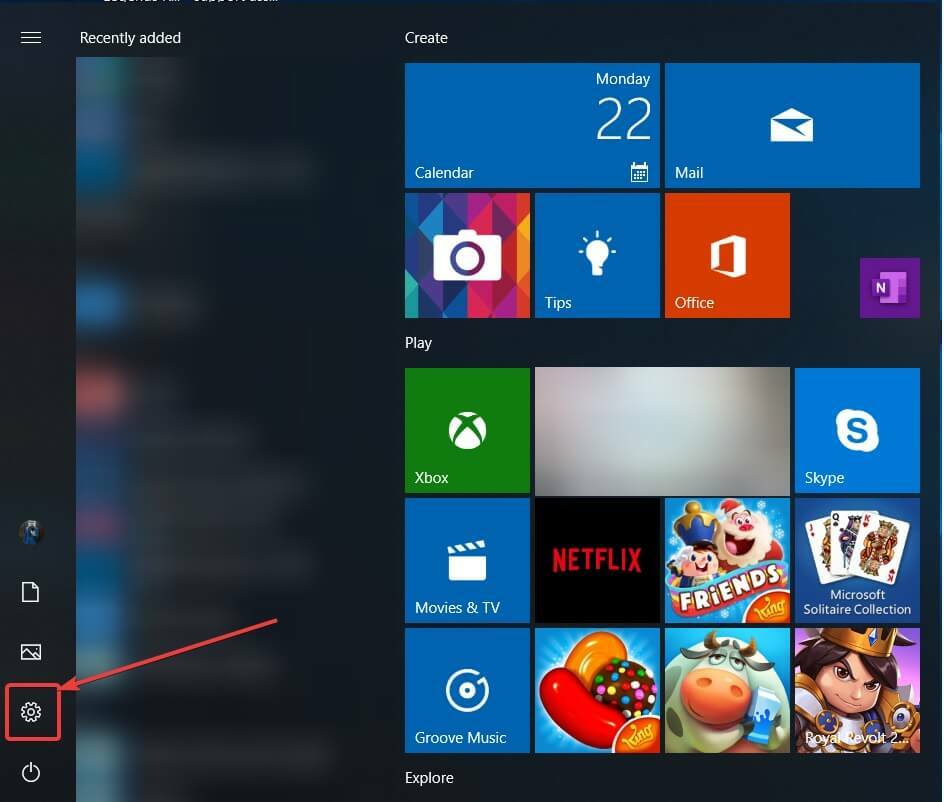
- בחר מכשירים בדף שייפתח.
- בחר התקנים מחוברים ולחץ על הוסף התקן. המחשב שלך יתחיל לחפש תצוגות חדשות בטווח.
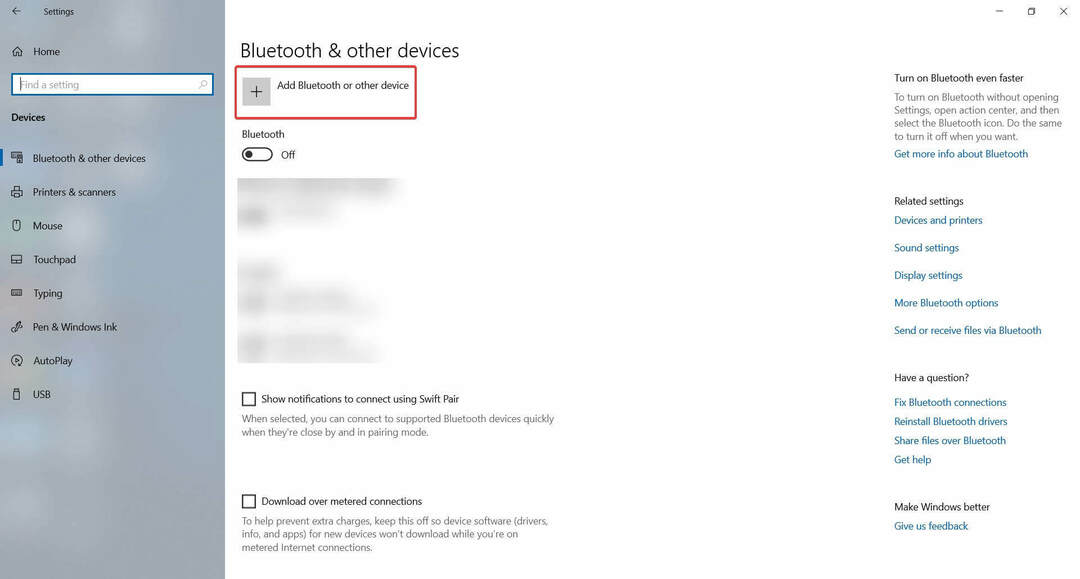
- רשימת מכשירים תופיע והטלוויזיה שלך צריכה להיות אחד מהם (אפשרות שנייה). אם אתה משתמש במתאם Miracast, לחץ עליו ותצוגת המחשב שלך תוקרן לטלוויזיה HDTV שלך.
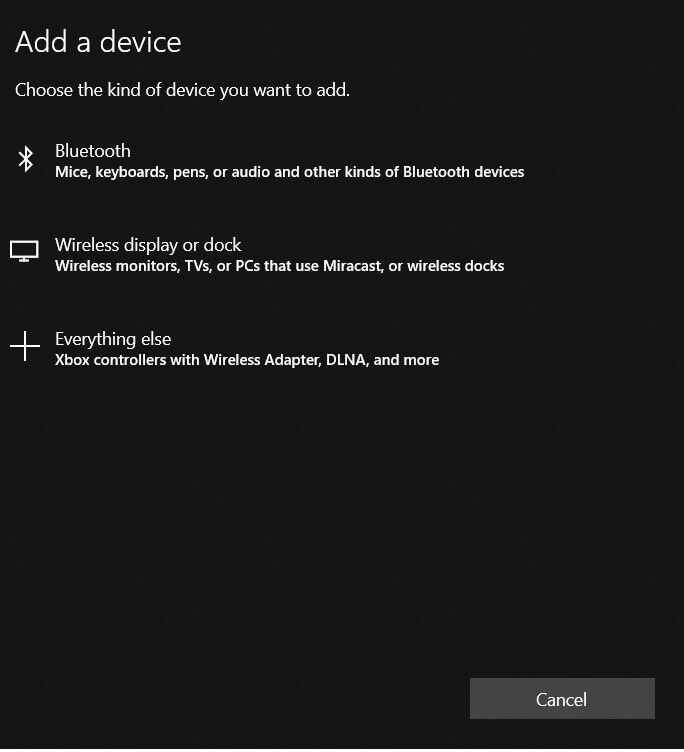
אם אתה נתקל בבעיות הקשורות ל- Miracast שלך, פעל לפי ההוראות המופיעות בזה מאמר מועיל המוקדש לפתרון בעיות Miracast ולהקל על חייך.
Miracast הפכה להיות דרך פופולרית מאוד להקרין תוכן ממחשב לטלוויזיות HDTV ותצוגות גדולות אחרות.
יצרנים רבים אימצו את תקן התצוגה החדש והשוק ראה שפע של מכשירים המותאמים ל- Miracast מאז שנת 2013, כאשר ה- Wi-Fi Alliance הכריז עליו לראשונה ב- CES.
משתמשים יכולים כעת לשקף בצורה חלקה את תצוגות הטאבלט, הטלפון או המחשב הנייד המאושרים על ידי Miracast לכל מקלט הנתמך על ידי Miracast כגון HDTV, צג או מקרן.
מלבד שיקוף התוכן שלך למסך הגדול, Miracast מאבטח את החיבור שלך עם הצפנת WPA2 כך שתוכן מוגן יכול לזרום דרכו בחופשיות.
ספר לנו כיצד אתה משתמש ב- Miracast ואם יש לך שאלות נוספות בנוגע לתהליך ההתקנה, אל תהסס לפרסם אותן בסעיף ההערות למטה.
זה גם מאוד מועיל אם אתה מעדכן את הנהגים שלך. בדוק זאת מקרוב מאמר מועיל המוקדש לעדכון מנהלי ההתקנים של Windows 10 ולמצוא עוד על זה.
אתה אמור לראות את הקטע הנתמך בתצוגה אלחוטית ושם תמצא את התשובה שאתה מחפש.
 עדיין יש לך בעיות?תקן אותם בעזרת הכלי הזה:
עדיין יש לך בעיות?תקן אותם בעזרת הכלי הזה:
- הורד את כלי התיקון למחשב זה דורג נהדר ב- TrustPilot.com (ההורדה מתחילה בעמוד זה).
- נְקִישָׁה התחל סריקה כדי למצוא בעיות של Windows שעלולות לגרום לבעיות במחשב.
- נְקִישָׁה תיקון הכל כדי לפתור בעיות עם טכנולוגיות פטנט (הנחה בלעדית לקוראים שלנו).
Restoro הורדה על ידי 0 קוראים החודש.
שאלות נפוצות
Miracast הוא תקן הסמכה המופעל על ידי ה- Wi-Fi Alliance המאפשר שיקוף של תוכן באופן אלחוטי ממחשב תואם, טלפון חכם או טאבלט לטלוויזיה או צג.
כן, אתה יכול להתקין את Miracast ב- Windows 10 שלך. רק וודא שאתה משתמש בזה מדריך מהיר המוקדש להגדרת Miracast ובדוק את התמיכה של Miracast במחשב או במחשב הנייד שלך לפני שתתחיל בהליך.
תסתכל מקרוב על שלנו מדריך ייעודי לתיקון Miracast אם הוא אינו נתמך על ידי מנהל ההתקן הגרפי ולמד מה לעשות במצב זה.


